포함을 허용하는 웹 SharePoint 공간에 콘텐츠를 표시할 수 있습니다(예: YouTube 또는 Bing 맵). 대부분의 경우 사이트의 웹 주소를 콘텐츠에 사용할 수 있습니다. 또는 사이트에서 제공하는 코드가 들어 있습니다.
참고 사항:
-
일부 기능은 대상 릴리스 프로그램에 옵트인한 조직에 점진적으로 도입됩니다. 즉, 이 기능이 아직 표시되지 않았거나 도움말 문서에 설명된 기능과 다를 수 있습니다.
-
공간에서 포함된 콘텐츠는 검사 모드에서 전체 HTML 포함 콘텐츠를 로드하는 축소판 그림 이미지로 처음에 표시됩니다. VR 헤드셋을 사용하는 사용자는 축소판 그림만 볼 수 있습니다.
-
아직 편집 모드가 아닌 경우 공간 오른쪽 위에 있는 편집을 선택합니다.
-
캔버스에서 원 + 아이콘을 선택합니다.
-
를 선택합니다.
-
웹 파트를 구조(바닥)에 아무 곳이나 를 클릭하여 를 클릭합니다.
-
속성 패널에 URL 또는 HTML iframe 태그를 입력합니다. 이 작업을 하는 방법에 대한 자세한 내용은 이 문서에서 웹 사이트 주소 사용 또는 코드가 들어 있는 섹션을 참조하세요.
-
3D 공간에서 사용할 특정 축소판 그림을 지정하거나 자동 선택한 축소판 그림을 사용할 수 없는 경우 사용자 지정 이미지를 선택합니다. 그런 다음 이미지를 선택합니다. 이미지에서 투명도 사용을 선택하여 백플레이트 없이 사용자 지정 이미지를 표시하고 투명도를 사용하도록 설정합니다.


-
(선택 사항) 페이지 크기에 맞게 크기조정 여부를 선택합니다. 이렇게 하면 iframe이 화면에서 사용 가능한 모든 공간을 사용할지 또는 축소판 그림 이미지의 세로 비율과 일치하는지 여부를 제어합니다.
참고: 포함된 콘텐츠가 주위에 검은색 테두리로 표시되어 있는 경우 이 설정이 사용하도록 설정되어 있는지 확인합니다.
-
(선택 사항) 이미지 모양에 대한 기본 설정을 선택합니다. -이미지 뒤에 있는 패널의 깊이 -모서리 반경
-
공간에 표시된 축소판 그림의 대체 텍스트를 선택하고 입력합니다.
-
(선택 사항) 이미지 아래에 연단이 표시하려면 podium 표시를 선택합니다. 이미지와 연단 사이의 거리를 설정하기 위해 연단 슬라이더의 높이를 사용 합니다.
-
초안으로 저장하거나 게시한 다음 웹 파트를 검사하여 포함된 HTML 콘텐츠 부하를 원하는 경우 확인할 수 있습니다.
참고 사항:
-
속성 창이 표시되지 않는 경우 웹 파트 왼쪽에서 웹

-
콘텐츠에 대한 링크는 링크를 사용하여 콘텐츠를 포함하기 위한 특정 서비스를 제공하는 웹 사이트에만 사용됩니다. 추가하려는 콘텐츠에 대한 링크가 작동하지 않는 경우 대신 embed 코드를 사용해 하세요.
웹 사이트 주소 또는 웹 SharePoint 있는 코드 사용
embed 웹 파트는 코드 또는 웹 사이트 주소를 사용하여 지정할 수 있는 다양한 콘텐츠 배열을 지원합니다. 콘텐츠에는 YouTube 비디오, Bing 지도, Office, Microsoft Forms 또는 PowerPoint 문서가 Microsoft PowerApps.
참고: 일부 콘텐츠에는 자동으로 생성된 축소판 그림을 사용할 수 없습니다. 웹 파트가 여기에 표시된 경고 표시기와 함께 로드되는 경우 사용자 지정 이미지 옵션을 선택하고 이미지를 선택합니다.
웹 사이트 주소를 사용하여 콘텐츠 표시
콘텐츠에 대한 사이트의 웹 주소를 복사하여 Embed 웹 파트에 붙여넣기하여 일부 웹 사이트의 콘텐츠를 내포할 수 있습니다.
-
사용할 콘텐츠에 대한 링크를 복사합니다. 이렇게 하려는 콘텐츠가 있는 사이트로 이동하세요. 콘텐츠 근처의 어딘가에 일반적으로 공유 단추 또는 링크가 표시됩니다. 클릭하고 제공된 링크 주소를 복사합니다.

Embed 웹 파트의 속성 창에 앞에서 복사한 웹 사이트 주소를 웹 사이트 주소 또는 코드 상자에 붙여넣습니다.
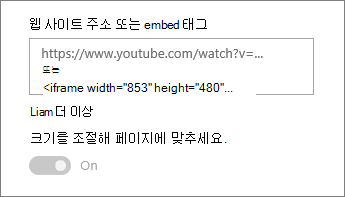
embed 코드를 사용하여 콘텐츠 표시
Embed 코드는 다른 페이지에 해당 콘텐츠를 표시하는 방법을 설명하는 웹 사이트의 특정 지침 목록입니다. 많은 사이트에서 복사하여 붙여넣을 수 있는 코드를 해당 페이지에 제공합니다. 일반적으로 Embed 코드 또는 /</>. 그러면 일부 코드가 있는 텍스트 상자가 열립니다.
예를 들어 Vimeo의 비디오에 대한 공유 단추를 클릭하여 공유 대화 상자에 있는 코드가 표시됩니다.
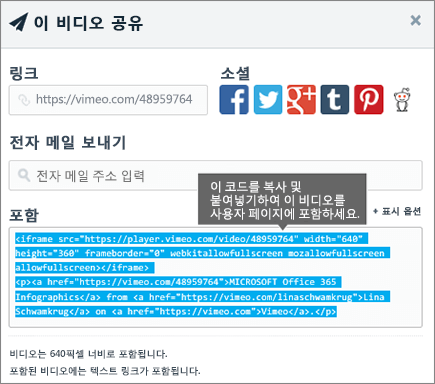
embed 코드를 사용하 는 경우 다음을 실행합니다.
-
사용하려는 콘텐츠에 대한 embed 코드(사용 가능한 경우)를 복사합니다. 이렇게 하려는 콘텐츠가 있는 사이트로 이동하세요. 콘텐츠 근처 어딘가에 일반적으로 공유 단추 또는 링크 또는 Embed 코드 또는 /</>. 그러면 위의 Vimeo 사이트의 이미지와 유사한 일부 코드가 있는 텍스트 상자가 열립니다.
-
Embed 웹 파트의 속성 창에서 웹 사이트 주소 또는 Embed 코드 상자에 embed 코드를 붙여넣습니다.
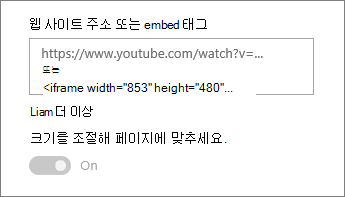
문제 해결
다음은 Embedding이 작동하지 않는 가장 일반적인 이유입니다.
-
embed 코드는 iframe 기반(즉, iframe <태그로> 있어야 합니다. 태그가 지원되지 <스크립트를> 코드가 있습니다.
-
보안 웹 사이트만 포함될 수 있습니다. 웹 사이트의 URL이 HTTPS로 시작하는지 확인합니다.
-
일부 웹 사이트가 해당 페이지를 포함하도록 허용하는 것은 아니기 때문에 보안이 유지되어 iframe 기반 포함 코드를 사용하는 경우에도 해당 페이지를 포함하지 않을 수 있습니다. 문제가 있는 경우 웹 사이트로 확인하여 해당 웹 사이트가 허용하는지 확인하세요.
-
사이트 모음 관리자는 사용자가 외부 웹 사이트에서 콘텐츠를 내포할 수 있는지 여부를 제어할 수 있습니다. 참가자가 콘텐츠를 내보이지 못하도록 허용하지 않는 경우 "이 웹 사이트의 콘텐츠는 허용되지 않습니다"라는 오류 메시지가 표시될 수 있습니다. 관리자 및/SharePoint또는 도움말 문서를 참조하세요.










